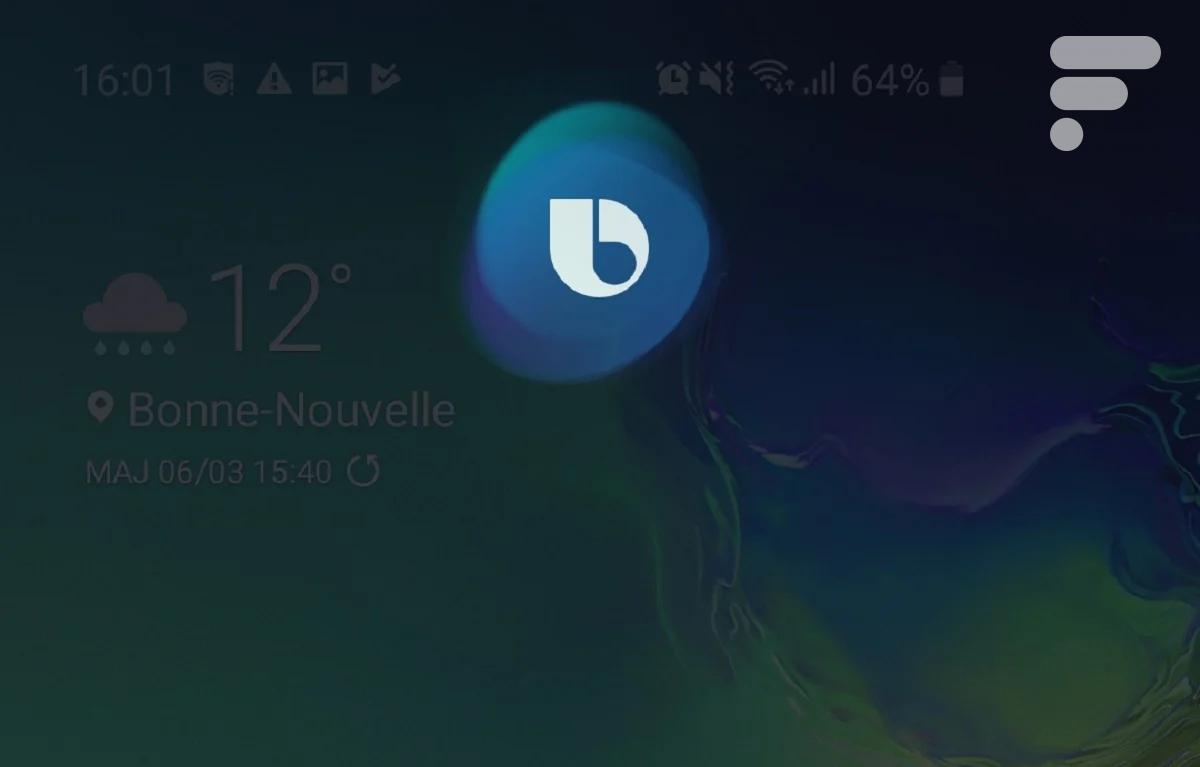
Bixby est l’assistant que l’on trouve sur les produits Samsung, l’équivalent de Google Assistant. Il s’active depuis plusieurs interfaces du système, comme le panneau de gauche sur le launcher ou encore le bouton physique dédié situé sous les touches de volume. Le souci, c’est que l’assistant vocal de Bixby n’est toujours pas disponible en langue française. À la longue, l’assistant devient donc vite fatigant et rarement utile, surtout face à Google Assistant.
Comment désactiver la touche Bixby ?
Si Samsung a permis un temps de désactiver la touche Bixby, ce n’est plus possible nativement dans son interface One UI. Auparavant, il suffisait de se rendre dans le panneau de gauche et de désactiver la touche Bixby. Désormais, il faut nécessairement paramétrer le bouton pour lui donner un usage — par exemple le double appui — que vous n’utiliserez pas afin de rendre le bouton inutile pour lancer Bixby.
Il reste possible d’utiliser une application tierce comme bxActions. Cette application vous permet de choisir quelles fonctions utiliser selon quel appui — simple, double ou long — sur la touche Bixby. En ne sélectionnant aucune action, vous désactiverez ainsi de fait le bouton.
Comment réassigner le bouton Bixby ?
Pour réassigner le bouton Bixby et l’utiliser pour lancer une autre application que l’assistant de Samsung, il suffit de passer dans les paramètres de votre smartphone. Après vous être assuré que vous utilisez bien la dernière version de One UI et que vous êtes bien connecté à votre compte Samsung sur Bixby, sélectionnez « fonctions avancées » dans les paramètres, puis « Touche Bixby ». Vous pouvez alors choisir d’affecter une fonction secondaire au bouton.
Il n’est pas possible nativement de désactiver complètement le lancement de Bixby par le bouton, mais on peut néanmoins le minimiser. Ainsi, en sélectionnant « Appuyer deux fois pour ouvrir Bixby », puis en sélectionnant une fonction dans « Utilisation du simple appui », vous pourrez par exemple lancer l’appareil photo ou votre boîte mail en n’appuyant qu’une seule fois sur le bouton Bixby. On notera cependant que Samsung ne permet pas d’utiliser cette fonction pour ouvrir un assistant concurrent comme Google Assistant ou Amazon Alexa.
Comment désactiver le panneau de droite Bixby ?
Pour désactiver le panneau de droite Bixby, un appui long permet de gérer les panneaux, vous aurez ensuite une petite case à décocher sur le panneau de Bixby Home. C’est la même manipulation pour l’activer.
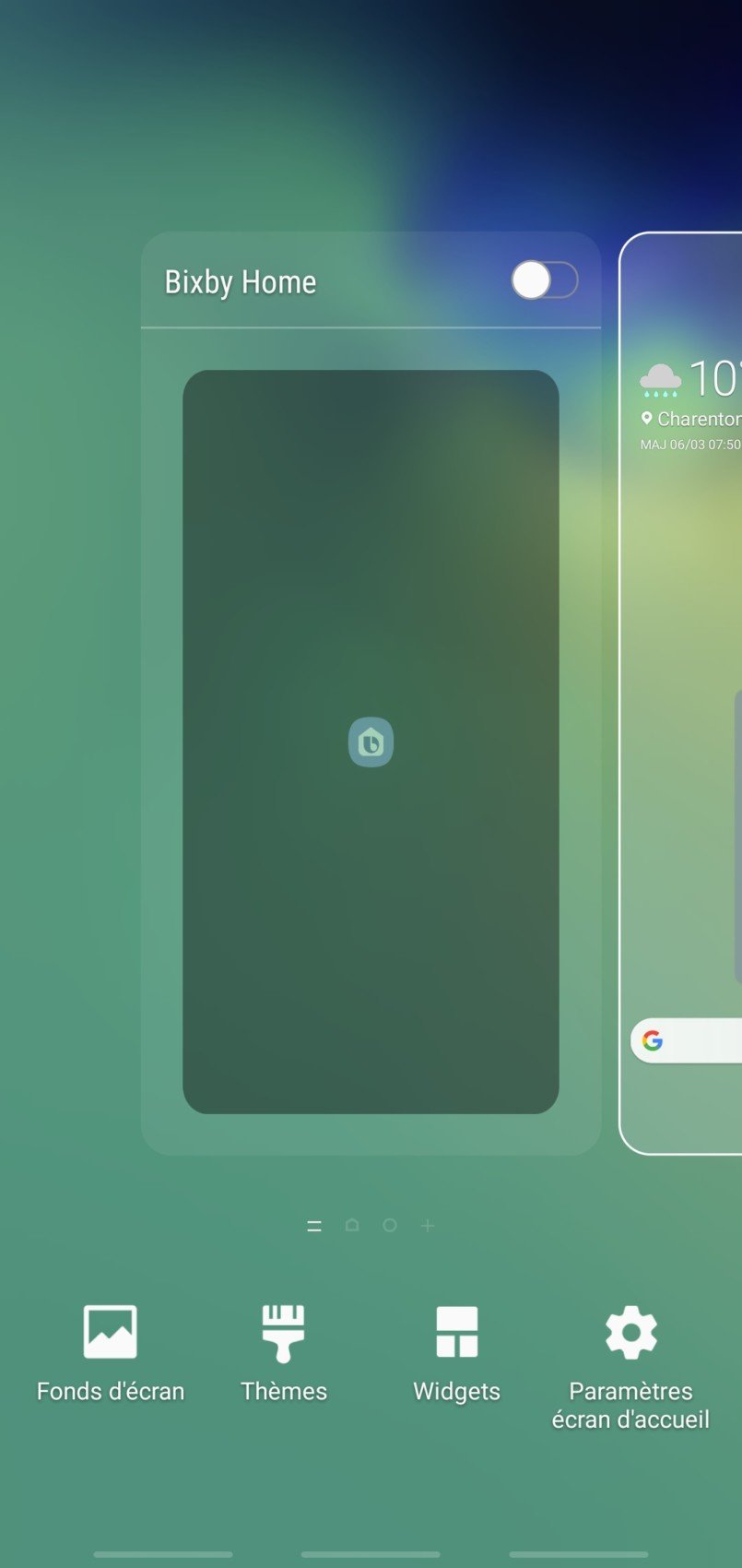
Comment désactiver l’assistant vocal Bixby ?
Si Samsung permet enfin d’utiliser le bouton Bixby pour lancer un autre service que son assistant, le constructeur coréen est cependant plus drastique désormais pour l’assistant vocal. Il n’est en effet plus possible de désactiver Bixby Voice qui se déclenchera donc si vous prononcez la phrase « Hi Bixby » ou si vous restez appuyé sur le bouton dédié.
Sur les précédentes versions logicielles de Samsung, en affichant en grand l’assistant vocal, vous aviez accès au bouton de paramètres de Bixby, qui a désormais disparu. L’option Bixby Voice pouvait alors être désactivée directement depuis cet écran de configuration.
Il s’agit de méthodes officielles pour limiter la présence de Bixby. Malheureusement, il sera toujours là. Nous vous conseillons donc de changer de launcher : vous pouvez prendre celui de Google ou encore Apex. Enfin, Samsung s’emploie à bloquer toutes les méthodes qui permettent de « remaper » le bouton dédié à Bixby. Nous avons pu tester notamment bxActions qui fonctionne, même sur le Galaxy S10. Rien n’indique cependant que le constructeur ne finira pas par bloquer cette fonctionnalité.
Retrouvez un résumé du meilleur de l’actu tech tous les matins sur WhatsApp, c’est notre nouveau canal de discussion Frandroid que vous pouvez rejoindre dès maintenant !





































Tu peux utiliser les Bixby Routines mais pas l'assistant Bixby et le panneau Bixby Home. C'est mon cas. J'ai effectivement paramétré l'assistant sur le double clic pour éviter de l'ouvrir par erreur. Pour le 1 clic j'ai mis l'application Lightroom. Le panneau latéral je l'ai également viré car les informations ne sont pas pertinentes.
Pour moi il est plus gênant qu'autre chose : il se met en marche tout seul, même lorsque personne ne dit hi bixby ou un son s'en approchant, et au boulot ça peut être très galère... Même si il est désormais en français, ça m'agace de ne pas pouvoir choisir de le désactiver, au prix du téléphone on devrait pouvoir le personnaliser à tout point de vue !!!
Bixby est à ce point une plaie pour que tout le monde veuille le désactiver? Je l'ai installé sur mon S7 Edge et franchement ça marche nickel sans soucis je comprends pas pourquoi vous y crachez dessus
il est dormant, c'est d'ailleurs pour ça qu'il faut l'activer pour pouvoir remapper le bouton xD
Je suis le seul qui utilise bixby? Je trouve le bouton très utile, c'est plus rapide que d'appeler l'assistant. Et ça marche mieux que Google pour contrôler son tel: https://uploads.disquscdn.com/images/9bc97936023e1d95c3665b8379bbd533134287231c6666a203b49b37536830fa.jpg https://uploads.disquscdn.com/images/8b1391c8e412a63c2e8dd850c335ff0a0e0556fbe6357e62d9eb5aba4feee324.jpg ( j'en ai des tas des exemples comme ça)
J'aime bien le titre "comment configurer" … alors que tout le reste de l'article parle de désactiver ^^ Perso je n'ai pas honte de dire que j'utilise Bixby , et les routines sont un vrai bonheur sur le S10 pour automatiser toutes les tâches … domicile , travail , voiture , réveil , coucher … etc tout est configurable , c'est un vrai plus !
possesseur d'un s10 je confirme bixby installé est bien en francais !
Bixby est en français depuis février, quand vous faites un update faite le bien au moins.
J'en ai passé des soirées a flasher des rom et des kernels avec Odin sur mes Galaxy S il ya des années Et tout ça pour revenir a chaque fois en stock car ca n'apportait rien a part de l'instabilité...
Je l'avais signalé dans une news précédente dans l'espace commentaire d'ailleurs. Ils font vraiment des updates foireux.
pour info Bixby est en français :)
Et si tu utilises Google tu tomberas sur Frandroid dans les 1er résultats.
En tout cas pour écrire un commentaire inutile, tu n'as pas la flemme.
Ou sinon vous l'utilisez en anglais...
Un espion de moins mais y'a encore du boulot
Si tu n'est pas content, va lire d'autres sites. C'est le principe de la concurrence. Ou mieux, fait ta propre culture à ce sujet, ce que je préfère de loin : tu ne fais pas d'erreur comme sur ce site ou comme sur beaucoup d'autres où ils cherchent le rendement à pondre 50 articles par jour. Le mieux dans tous ça c'est que je perds moins de temps que de lire leurs articles.
Bah justement en faisant une simple recherche sur Google on pourra tomber sur ce genre d'article qui nous explique clairement comment rendre bixby le moins présent possible... C'est pas parce que toi t'a pas besoin de ce genre de tuto qu'ils vont ne pas publier ce genre de chose pour ceux qui ont besoin, le monde ne tourne pas autour de toi heureusement.
Pas mal 😜
Merci pour l’explication
Un article pour souder le bouton aurait été plus utile ^^
Personne ne t'oblige à les lire.
Est-ce que quelqu'un saurait comment supprimer Bixby de l'appareil photo ? Je me retrouve avec un bouton pour prendre les photos et un bouton Bixby... Par avance merci 👍
Et si on pouvait avoir Bixby en français. Ça serait sympa. ..comme ça on aura pas besoin de le désactiver.
Si tu n'est pas content, va lire d'autres sites. C'est le principe de la concurrence. Ou mieux, fait ta propre culture à ce sujet, ce que je préfère de loin : tu ne fais pas d'erreur comme sur ce site ou comme sur beaucoup d'autres où ils cherchent le rendement à pondre 50 articles par jour. Le mieux dans tous ça c'est que je perds moins de temps que de lire leurs articles.
Est-ce que quelqu'un saurait comment supprimer Bixby de l'appareil photo ? Je me retrouve avec un bouton pour prendre les photos et un bouton Bixby... Par avance merci 👍
Est-ce que quelqu'un saurait comment supprimer Bixby de l'appareil photo ? Je me retrouve avec un bouton pour prendre les photos et un bouton Bixby... Par avance merci 👍
Et si on pouvait avoir Bixby en français. Ça serait sympa. ..comme ça on aura pas besoin de le désactiver.
Et si on pouvait avoir Bixby en français. Ça serait sympa. ..comme ça on aura pas besoin de le désactiver.
"il suffit de se rendre dans le panneau de droite et de désactiver la touche Bixby. " Salut, j'ai pas trouvé de panneau de droite... pourtant je suis informaticien et j'ai Android depuis 2010. Serait-je idiot? ^^
vous pouvez enlever bixby de votre écran d'accueil. pour cela vous devez laisser appuyer votre doigt 1.5 sec sur l'écran pour modifier et vous tasser a gauche jusqua bixby et tout en haut vous pouvez désactiver.
C'est parce qu'on sait que vous valez mieux que ça... Adresser vous à un public de fan android, pas à des kids qui ne savent pas faire une simple recherche ;) J'apprécie vos articles quand ils parlent de choses innovantes sur Android !
Vous êtes méchants !
J'ai activé le mode "more stable". Lors de l'appui sur le bouton Bixby on a le temps de deviner Bixby qui se lance, puis est killé. Je lance Google Assistant à la place. Pas vu de souci particulier pour l'instant.
Hey @frandroid, comment j'allume mon écran ?? Quitte à avoir des article inutiles, autant y aller plus fort !!! Je sais que ya google mais j'ai la flemme...
Dans accessibilité il y a 2 services, 1 "more stable" et 1 "less delay". Ce dernier marche nickel chez moi, et ne laisse pas la possibilité à bixby de se lancer. Configuré avec appareil photo, le bouton est parfait.
Et puis, si t'en as un, bein tu utilise google, LOL !!!
Casser le bouton, simple non?
Non c'est vrai, c'est exactement mon ressenti en le lisant ! Je vois pas l'intérêt de faire un article si c'est dans le menu du téléphone et si c'est pour nous déconseiller les autres soluce...
Un peu inutile ce com, non ?
Ben déjà Samsung devait s'assurer qu'il y avait une forte demande pour désactiver cette fonction. L'essentiel c'est que Samsung reste à l'écoute de ses clients, ce qui n'est pas le cas des autres constructeurs, ou vraiment très à la marge...
Tu ne dois pas avoir un Galaxy S8 ou Note 8 ;)
Comment as-tu configuré Bixby Remaper ?
Pour ma part le remapage de la touche Bixby sur S8 est fonctionnel avec Bixby Remaper, aucun soucis (j'ouvre Google Assistant avec)
Il avait qu'à acheter du Wiko 100% français aussi
Ça a le mérite d'être efficace
non
encore la faute à médiatek ça !
Ne marche pas sur mon Mate 9. Nul!
un peu inutile cet article non
"Nous allons vous aider à mieux vivre avec l’assistant vocal de Samsung"... en le désactivant. Héhé
Enfin... Dommage qu'il a fallut plus de 6 mois pour avoir cette possibilité...
Ce contenu est bloqué car vous n'avez pas accepté les cookies et autres traceurs. Ce contenu est fourni par Disqus.
Pour pouvoir le visualiser, vous devez accepter l'usage étant opéré par Disqus avec vos données qui pourront être utilisées pour les finalités suivantes : vous permettre de visualiser et de partager des contenus avec des médias sociaux, favoriser le développement et l'amélioration des produits d'Humanoid et de ses partenaires, vous afficher des publicités personnalisées par rapport à votre profil et activité, vous définir un profil publicitaire personnalisé, mesurer la performance des publicités et du contenu de ce site et mesurer l'audience de ce site (en savoir plus)
En cliquant sur « J’accepte tout », vous consentez aux finalités susmentionnées pour l’ensemble des cookies et autres traceurs déposés par Humanoid et ses partenaires.
Vous gardez la possibilité de retirer votre consentement à tout moment. Pour plus d’informations, nous vous invitons à prendre connaissance de notre Politique cookies.
Gérer mes choix